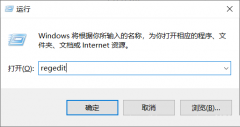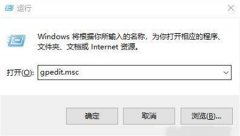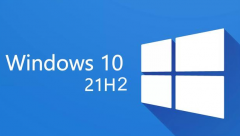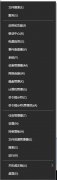Win10如何优化网络?Win10网络优化设置教程
时间:2022-05-17 来源:下载群
Win10如何优化网络?当我们使用设备上网时,出现网速卡顿,加载慢时,可以对网络进行优化。那么应该如何优化呢?今天小编将来跟各位朋友讲讲Win10网络优化设置方法,话不多说,下面一起来看一看吧。
Win10网络优化设置方法:
1、按下“Win+R”打开运行输入 gpedit.msc。
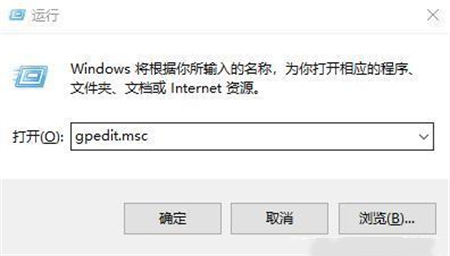
2、进入“本地组策略编辑器”。
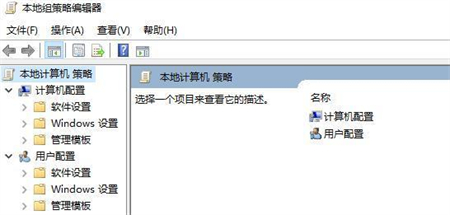
3、点击左侧导航栏的“管理模板—>网络”。
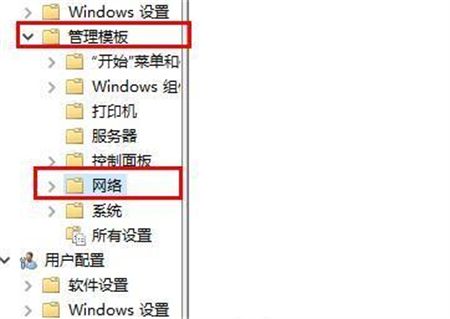
4、点击“QoS数据包计划程序”。
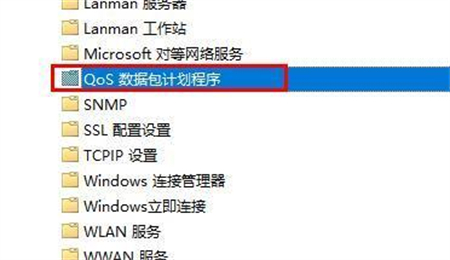
5、选择“限制可保留带宽”。
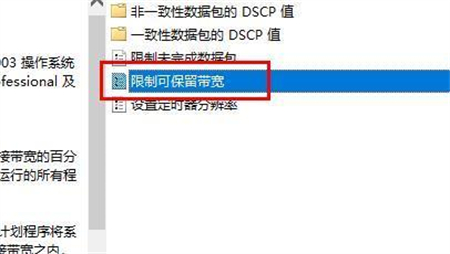
6、点击“已启用”可以看到系统默认的带宽数据。
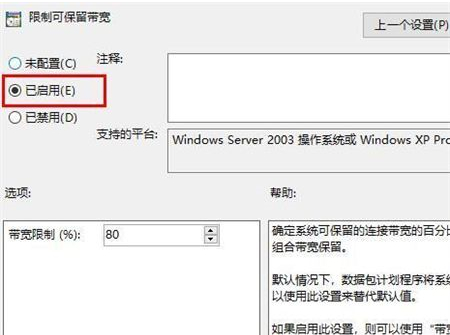
7、将“带宽限制”调为0即可。
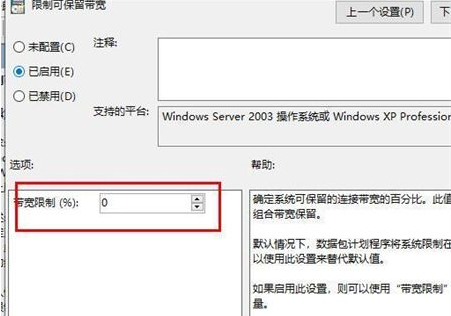
相关信息
-
-
2022/05/17
家庭版系统gpedit.msc打不开怎么解决? -
2022/05/17
Win10如何优化网络?Win10网络优化设置教程 -
2022/05/17
Win10 21h2版本千万别更新 升级21h2后电脑性能变低
-
-
Win10关机后黑屏假死如何解决?
电脑已经成为我们生活中必不可少的一个工具,但是在使用过程中会发现一些问题,比如开机的时候会出现重启黑屏假死的情况,这该怎么办?不要担心,下面小编就给大家带来详细的解决办法...
2022/05/15
-
Win10笔记本自带麦克风没声音怎么设置
Win10笔记本自带麦克风没声音怎么设置?大家都知道笔记本电脑一般都是自带麦克风,尽管可能只有一个小孔,但是有些朋友发现这个麦克风小孔无法录入声音,这是怎么回事呢?很可能是因...
2022/05/15
系统教程栏目
栏目热门教程
- 1 Win10云下载和本地重新安装哪个好 有什么区别
- 2 Win10 KB5000808更新更新完之后电脑打印机打印时出现蓝屏错误代码怎么办?
- 3 Win10怎么删除正在运行的程序?Win10彻底删除正在使用文件
- 4 Win10 20H2系统如何查看系统属性?
- 5 Win10新电脑只有一个C盘该如何分区?
- 6 Win10 Xbox录屏功能录制没声音怎么办?Win10 Xbox录屏功能录制没声音解决办法
- 7 Win10相机打不开提示错误代码0xa00f4244的处理方法
- 8 神舟战神系列如何重装系统?神舟战神系列重装Win10系统的教程
- 9 Win10 20H2系统如何在桌面显示IE11图标?
- 10 21H1安装失败显示错误代码0x80073701
人气教程排行
- 1 Win10云下载和本地重新安装哪个好 有什么区别
- 2 剪映Windows电脑版打开或者新建草稿就闪退怎么办?
- 3 剪映Windows专业电脑版目前支持什么格式的视频导入?
- 4 腾讯会议在线时长怎么看?腾讯会议参会时长设置方法
- 5 轻颜相机模糊怎么办?一招教你提升轻颜相机图片清晰度!
- 6 Win10 KB5000808更新更新完之后电脑打印机打印时出现蓝屏错误代码怎么办?
- 7 Office2019和Office2016哪个好用?Office2019和Office2016区别详解
- 8 腾讯在线文档怎么导入本地文档?腾讯在线文档导入本地文档教程分享
- 9 苹果手机如何控制苹果平板?iPhone远程控制iPad的方法
- 10 怎么在腾讯QQ发起群投票?腾讯QQ发起群投票的方法
站长推荐
热门系统下载
- 1 番茄花园 GHOST XP SP3 极速装机版 V2013.12
- 2 番茄花园 GHOST WIN10 X64 完美体验版 V2020.04(64位)
- 3 雨林木风 GHOST WIN7 SP1 X64 极速体验版 V2018.08(64位)
- 4 深度技术 Ghost XP SP3 极速纯净版 v2011.12
- 5 电脑公司 GHOST WIN7 SP1 X64 极速体验版 V2017.12(64位)
- 6 老机有福 Ghost XP SP3 终极优化版 2011.07【老爷机专用系统】
- 7 技术员联盟 GHOST WIN7 SP1 X64 免激活旗舰版 V2019.07 (64位)
- 8 GHOST WIN8 X64 免激活专业版 V2017.03(64位)
- 9 电脑公司 GHOST WIN7 SP1 X64 经典优化版 V2015.03(64位)
- 10 深度技术 GHOST WIN10 X86 正式装机版 V2020.02(32位)